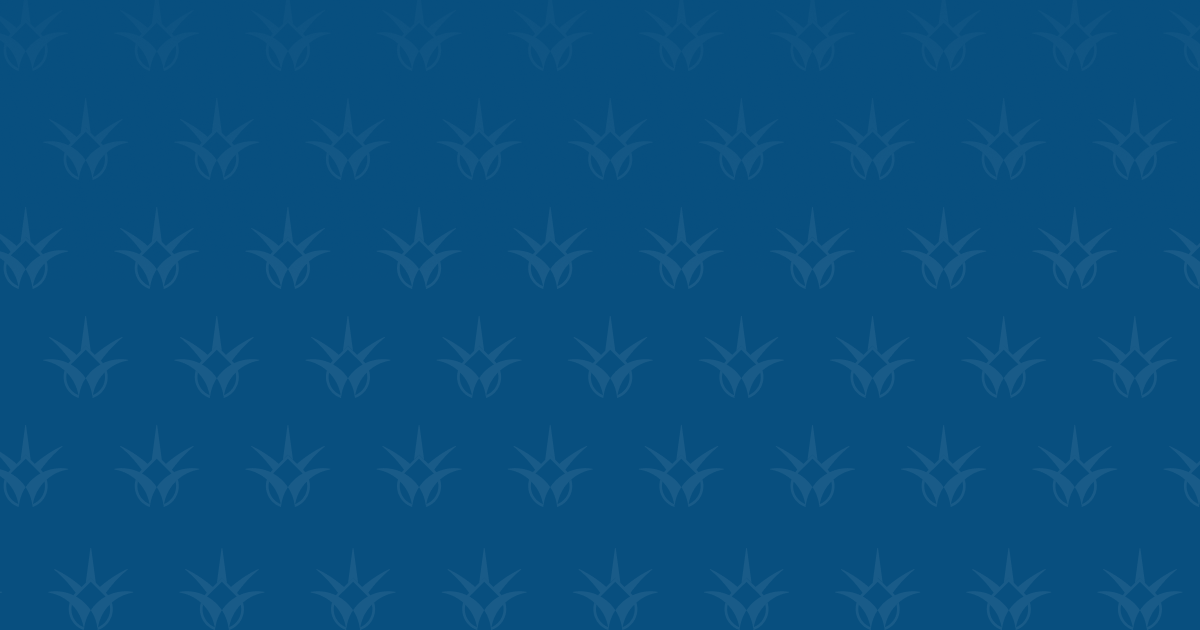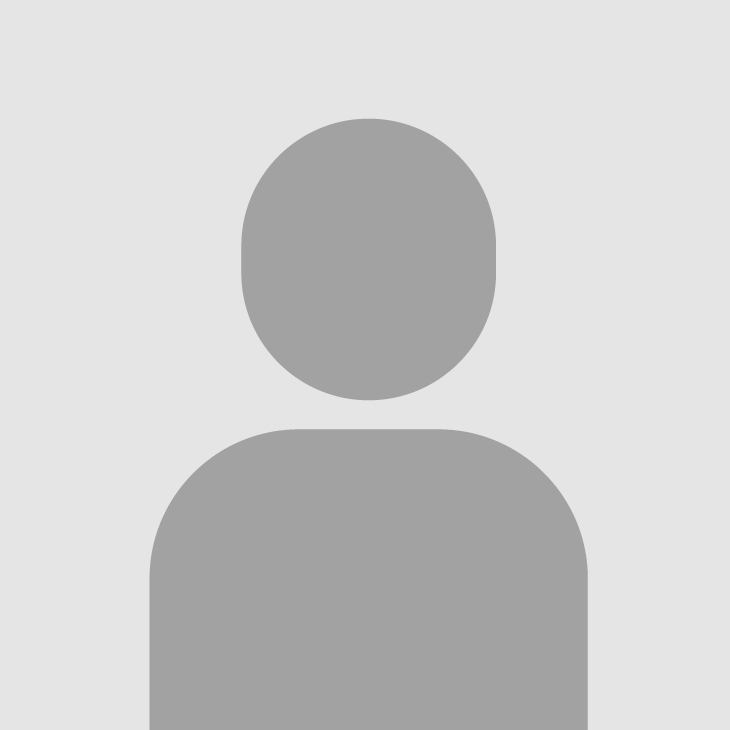أخطاء نظام ويندوز الشهيرة
على الرغم من الدقة المتناهية في تصميم نظام التشغيل ويندوز، الا أن الكمال وعدم الخطأ هي من صفات الله فقط، فلا مفر من وقع بعض المشاكل والعثرات في أي نظام مهما كان دقيق التصميم.
ولا شك أن مستعملي نظام الويندوز يعلمون جيدا بأن كل مستخدم لهذا النظام لا يمكن أن يمر يوم بدون أن يتلقى رسالة خطأ، فنظام الويندوز رغم أنه سهل الاستعمال إلى أنه تصادفك فيه الكثير من المشاكل التي تكون غالبيتها على شكل رسائل الخطأ، وسنقوم هنا بذكر أشهر رسائل الخطأ التي يوجهها مستخدمي نظام تشغيل ويندوز، وأكثرها تكراراً.
• رسالة Error 0x80070057
كثيراً منا من واجه هذا الرمز، وجميعنا نعرفه وعلى دراية كاملة به، فلا أحد لم يقع بهذه المشكلة، حيث أنه كان متواجد منذ إصدار نسخة الويندوز XP ولازال موجودا حتى في الويندوز 10، وتظهر هذه الرسالة في أغلب الأحيان عندما تريد تثبيت ويندوز جديد أو تحميل بعض التحديثات، وربما تظهر أيضاً عند محاولة انشاء نسخة احتياطية، وللقيام بحل هذه المشكلة نقوم باتباع الطرق التالية:
- الطريقة الأولى
هذه الطريقة سهلة جدا ولن تكلفك سوى دقيقة واحدة من وقتك، يكفيك الضغط على زر الويندوز + R، ثم كتابة هذه الكلمة "%SystemRoot%" والضغط على زر Enter، بعد ذلك سيفتح معك مجلد تقوم بالبحث تحت إسم"SoftwareDistribution"، بعد العثور عليه تقوم بتغيير اسمه لاسم "SoftwareDistributon.old"، وأخيرا نقوم بإعادة تشغيل الجهاز.
- الطريقة الثانية
تضغط مجددا على زر الويندوز + R وتقوم بكتابة كلمة "Regedit" ثم Enter، بعد ذلك تدخل إلى مجلد HKEY_LOCAL_MACHINE ثم Software ثم Policies بعد ذلك Microsoft ثم تضغط بزر الفأرة الأيمن على SystemCertificates وتختار خيار New وتضغط على DWORD 32-bit، سيظهر لك ملف جديد تقوم بالضغط عليه بعد ذلك ستظهر لك نافذة صغيرة تكتب CopyFileBufferedSynchronousIo في مكان الإسم ثم تضع 1 في مكان Value ثم تضغط على Ok، الأن كل ما يتبقى لك هو إعادة تشغيل الجهاز.
- الطريقة الثالثة
هذه الطريقة هي منحصرة فقط على مستعملي الويندوز 10، تقوم بالضغط على زر الويندوز + R ثم تكتب الأمر التالي "gpedit.msc"، بعد ذلك قم باتباع هذا المسار:
Computer Configuration > Administrative Templates > Windows Components > Windows Update > Configure Automatic Updates > Not Configured
بعد الانتهاء كل ما يتبقى لك فعله هو إعادة تشغيل الجهاز.
• أخطاء DLL
لمن لا يعرف ماهي ملفات Dll، هي اختصار لـ Dynamic-link library وهي عبارة عن برمجيات صغيرة يتم استدعائها عندما تحتاجها البرامج والألعاب، في بعض الأحيان تقع بعض المشاكل في هذه الملفات مما يؤدي إلى ظهور رسالة خطأ أثناء فتحك لأحد البرامج، أما بالنسبة لحل المشكل فتوجد عدة حلول.
الحل الأول: والذي يتمثل في حذف البرنامج وإعادة تثبيته، إذا كان البرنامج صغير فسيتم إنجاز العملية في بضع دقائق، أما في حالة كان البرنامج كبير نوعا ما فهنا يمكنك إبقاء هذا الحل هو أخر شيء بعد تجربة الحلول التالية.
الحل الثاني: تأكد جيدا من عدم حذفك لأي ملف Dll، تفقد سلة المهملات، استعمل أداة لاسترجاع الملفات مثل Recuva في حالة ما إذا لم تجدها في سلة المهملات، إذا لم تجد أي شيء، فاشرع في البحث عن البرامج الضارة، لأنه في بعض الأحيان تكون هي من قامت بإخفاء الملفات أو قد تكون متنكرة في هيئة ملفات Dll لذلك قم بالبحث جيدا إما بواسطة مالوير بايت أو أي برنامج أخر.
• الشاشة الزرقاء
نمر الأن إلى الشاشة الزرقاء والتي ألقبها شخصيا بملكة أخطاء الويندوز، كيف لا وهي لم تترك مستعمل ويندوز إلا وقامت بزيارته، في أغلب الأحيان يكون سبب هذه الرسالة هو بعض المشاكل في نظام الويندوز المستعصية الحلول، طبعا هذا المشكل لا يمكنك حله كباقي المشاكل الأخرى عبر إطفاء الجهاز وإعادة تشغليه، فهذه المشكلة غالباً ما تكون ناجمة عن خلل وعدم توافق التعريفات المثبتة على الجهاز، والتحديثات الأخيرة لنظام التشغيل.
ولحل هذه المشكلة، يجب علينا القيام بتحديث التعريفات المثبتة على الجهاز، وذلك لكي تتوافق مع تحديثات نظام التشغيل الأخيرة، ولضمان عدم وجود تعارض بينهم.
وتستخدم عدة برامج لتحديث التعريفات المثبتة على الجهاز منها: Driver Pack Solution، وDriver Booster، وDriver Talent، وDriver Magician وغيرها.